Dobrodošli nazaj v drugi izdaji naše tekoče serije avtomatizacije. V zadnjih nekaj tednih sem pisal o aplikaciji Bližnjice na iPhoneu in aplikaciji Automator na Macu. Danes bom nadgradil to serijo z razčlenitvijo različnih vrst delovnih tokov Automator.
Nenavadno je, da je to prva objava, ki sem jo napisal do zdaj, kjer raziskave niso bile v veliko pomoč. Ne najdem ničesar na to temo, niti pri Applu. Razlog več, da to napišete, da boste imeli informacije pri roki!
Razumevanje različnih vrst dokumentov, ki so vam na voljo v Automatorju, je zelo pomembno. Konec koncev, prva stvar, ki jo Automator naredi, ko ustvarjate potek dela, je, da izberete vrsto delovnega toka, ki ga želite ustvariti. Če ne razumete razlik med njimi, boste težko ustvarili potek dela, ki bo potekal tako, kot pričakujete!
To bo precej preprosta objava. Začel bom z razlago, kaj mislim z »Vrste toka dela avtomatika«, nato pa bom šel skozi vsako od razpoložljivih možnosti. Pojasnil bom, kaj je vsaka vrsta in kdaj jo morate uporabiti.
To objavo si lahko predstavljate bolj kot goljufijo kot tipičen članek. Samo označite to objavo in se po potrebi vrnite k njej.
V redu, začnimo!
Vsebina
- Katere so različne vrste poteka dela Automator?
-
Vrste poteka dela avtomatov: Potek dela
- Kdaj uporabiti delovne tokove v Automatorju
-
Vrste poteka dela avtomatov: aplikacije
- Kdaj uporabiti aplikacije
-
Vrste delovnega toka avtomatika: hitra dejanja
- Kdaj uporabiti hitra dejanja
-
Vrste poteka dela avtomatika: vtičniki za tiskanje
- Kdaj uporabiti vtičnike za tiskanje
-
Vrste delovnega toka avtomatika: Dejanja mape
- Kdaj uporabiti dejanja mape
-
Vrste poteka dela avtomatika: koledarski alarmi
- Kdaj uporabiti koledarske alarme
-
Vrste poteka dela avtomatika: vtičniki za zajemanje slik
- Kdaj uporabiti vtičnike za zajemanje slik
-
Vrste poteka dela avtomatika: ukazi za narekovanje
- Kdaj uporabiti ukaze za narekovanje
-
Uporabite vrste delovnega toka Automator, da spremenite način uporabe svojega Maca
- Povezane objave:
Katere so različne vrste poteka dela Automator?
Če ste novi v Automatorju, morda ne veste, da obstajajo različne vrste poteka dela ali celo tisto, na kar se sklicujem. Ko prvič odprete Automator, da ustvarite nov potek dela (ne urejate obstoječega), se vam prikaže naslednji zaslon:
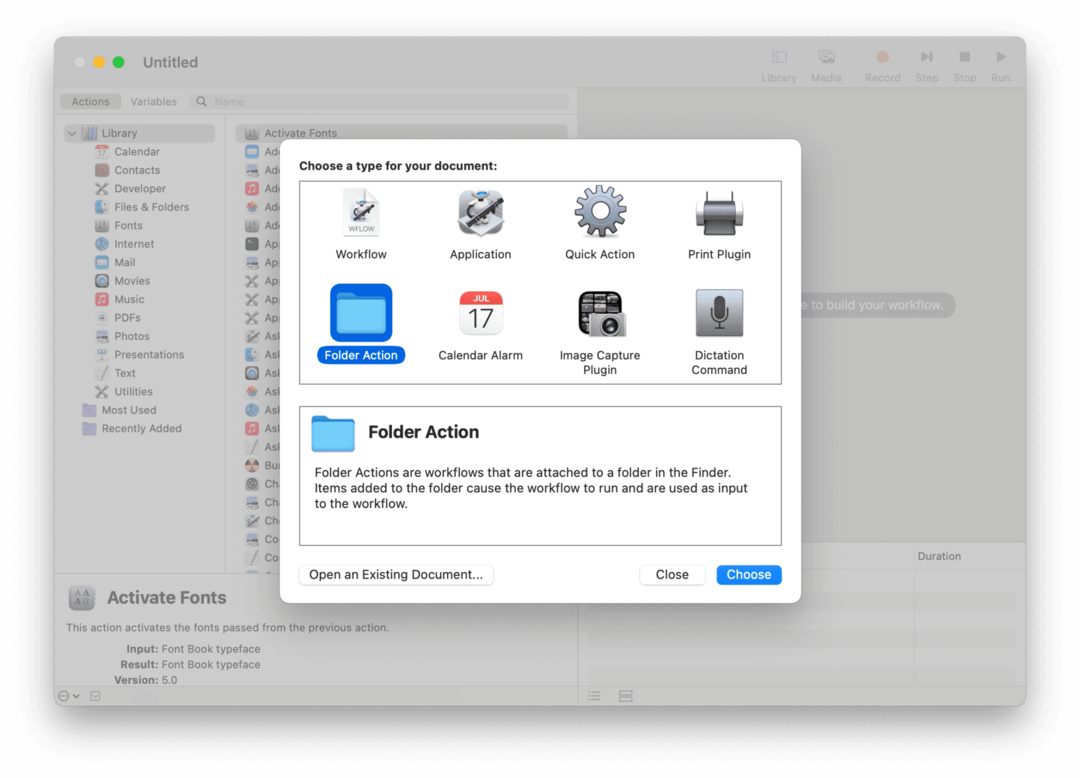
Kot lahko vidite na zgornji sliki, je na izbiro osem možnosti:
- Potek dela
- Aplikacija
- Hitro ukrepanje
- Print Plugin
- Dejanje mape
- Koledarski alarm
- Vtičnik za zajemanje slike
- Ukazi za narekovanje
Vsak ustvari drugačno vrsto rutine Automator. Tisti, ki ga verjetno najbolj poznate, je vrsta aplikacije. Vendar ima vsak svojo vlogo, ki bo bolj verjetno v nekem trenutku prišla prav.
Razumevanje, čemu služi vsak od njih, ni pomembno le za izbiro med njimi, ampak lahko tudi razširi tisto, za kar ste mislili, da je Automator sposoben. Na primer, morda niste vedeli, da lahko rutine Automator preslikate v glasovne ukaze. Kako to deluje, bom opisal kasneje v tem članku!
Za zdaj pojdimo na prvo od vrst delovnega toka Automator – Potek dela!
Vrste poteka dela avtomatov: Potek dela
Prva vrsta delovnega toka Automator je primerno potek dela.
Delovni tokovi so najosnovnejša vrsta datoteke, ki jo lahko ustvarite v Automatorju. Vse, kar počnejo, je niz dejanj. Potek dela lahko zaženete samo znotraj Automatorja. Torej gre za samostojen sklop dejanj.
To si lahko predstavljate kot datoteko Photoshop. Datoteko Photoshopa lahko izvozite v vrsto različnih vrst slik in te vrste slik lahko uporabite na vse načine. Svojo sliko lahko shranite tudi kot datoteko Photoshop, vendar če to storite, lahko to datoteko uporabite samo v Photoshopu.
Z drugimi besedami, delovni tokovi so najbolj omejena vrsta delovnega toka. Toda to ne pomeni, da so neuporabni.
Daleč od tega, pravzaprav! Delovni tokovi se lahko uporabljajo za organiziranje in ustvarjanje podnaborov dejanj. Če na primer ustvarite pametno zaporedje korakov, jih lahko shranite kot potek dela in jih nato uporabite v drugih rutinah Automator.
Del, zaradi česar so delovni tokovi uporabni, je, da so edina vrsta delovnega toka, ki jo je mogoče postaviti v sredino druge rutine Automator kot dejanje. Lahko shranite potek dela, nato ustvarite novo rutino, nato pa povlecite in spustite izvirno datoteko delovnega toka na sredino nove rutine.
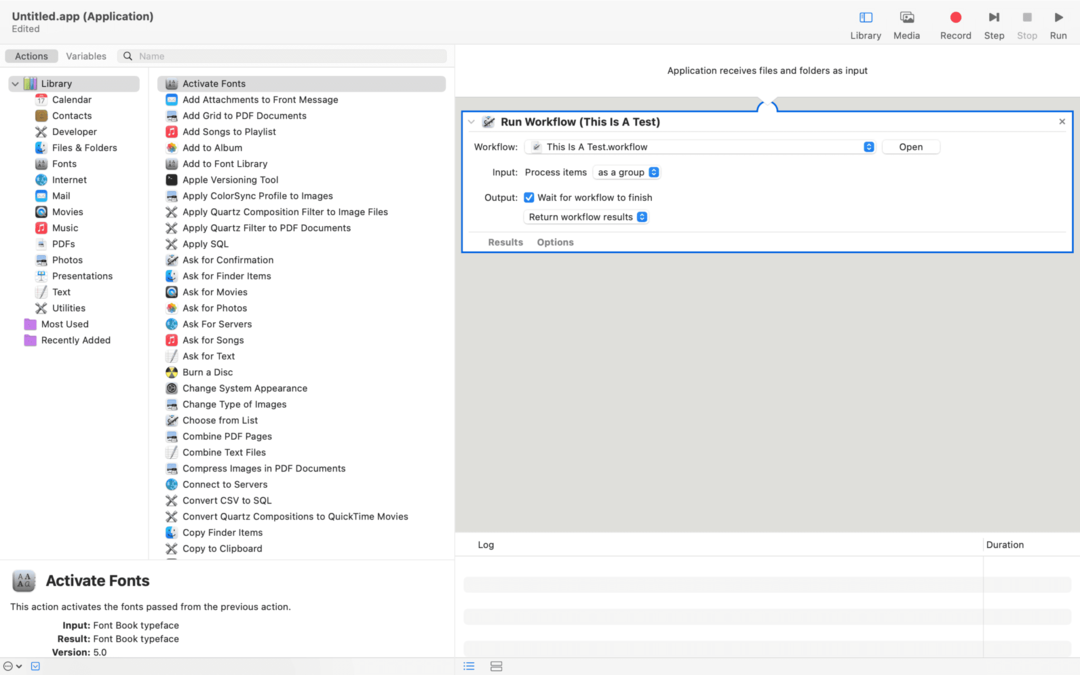
Kdaj uporabiti delovne tokove v Automatorju
Čeprav so delovni tokovi osnovna in prilagodljiva vrsta poteka dela, jih lahko uporabljate le ob redkih primerih.
To je zato, ker so delovni tokovi bistveno manj uporabni zaradi moči, ki jo prinašajo druge vrste delovnih tokov Automator. Medtem ko je druge vrste mogoče zagnati v določenih situacijah, iz kontekstnih menijev ali celo z vašim glasom, so poteki dela omejeni na aplikacijo Automator.
Čeprav je aplikacija Automator odlična (zato pišem o njej), je cilj porabiti čim manj časa za uporabo aplikacije Automator, da lahko opravi vse delo namesto vas. Že zaradi tega se boste verjetno izognili ustvarjanju delovnih tokov večino svojega časa v Automatorju.
Po mojem mnenju obstajata dvakrat za uporabo delovnih tokov.
Prvi je, da želite v Automator dodati dejanje po meri. Recimo, da imate ideje za več rutin Automator, ki bodo morale dobiti kopijo vsake telefonske številke na vašem seznamu stikov. To bo morda zahtevalo malo skriptiranja in nekaj dejanj.
Namesto da znova in znova ustvarjate ta niz dejanj, lahko naredite en sam potek dela in ga povlečete v prihodnje delovne tokove. To vam lahko prihrani veliko časa in lahko naredi tudi zmogljivejšo aplikacijo Automator.
Drugi scenarij, pri katerem vidim, da so delovni tokovi v pomoč, je, ko želite ustvariti rutine, ki vam bodo pomagale pri uporabi aplikacije Automator. Na primer, če želite med uporabo Automatorja pridobiti imena datotek, bo izvajanje delovnega toka iz aplikacije Automator manj nadležno.
Vrste poteka dela avtomatov: aplikacije
Naslednji na seznamu vrst delovnega toka Automator je Aplikacije. Čeprav o tem ni dokazov, kolikor vem, bi domneval, da je to najbolj priljubljena vrsta poteka dela. Zamislite si aplikacije kot kruh in maslo v Automatorju.
Aplikacije vam ponudijo ikono aplikacije, ki jo lahko dvokliknete, da jo zaženete. Te ikone lahko postavite v Finder, na namizje ali celo v Dock.
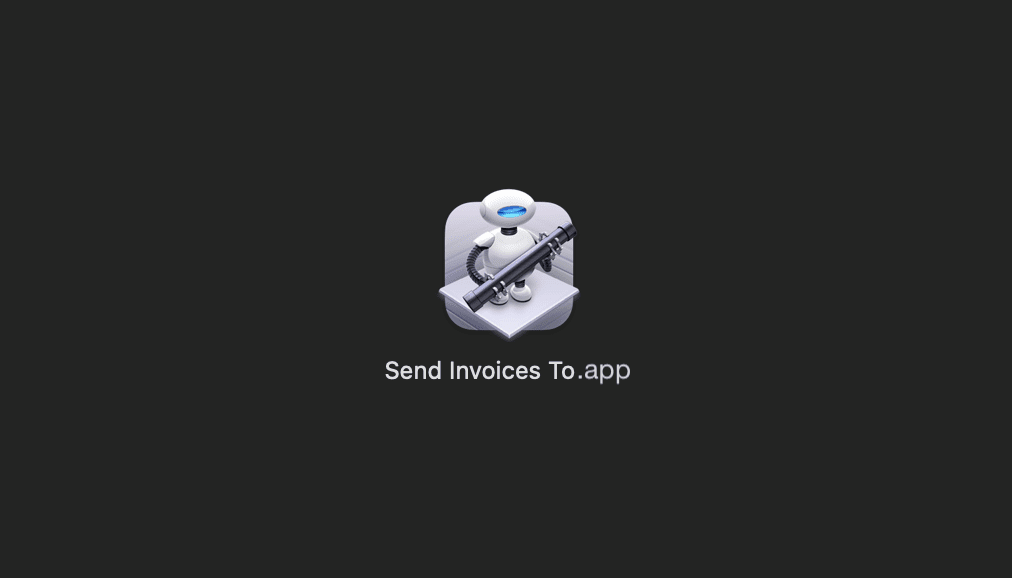
Datoteke/mape lahko celo povlečete in spustite na te ikone, da jih uporabite kot vhod za ta potek dela.
Na primer, rutina na zgornjem posnetku zaslona vzame datoteke kot vhod. Nato te datoteke priloži e-poštnemu sporočilu in jih pošlje odjemalcu, ki ga izberem.
Kdaj uporabiti aplikacije
Mislim, da bi morali v Automatorju ves čas uporabljati aplikacije. Če ne veste, katero vrsto izbrati, na seznamu vrst delovnega toka Automator izberite Aplikacije.
So vsestranski, enostavni in jih je enostavno spremljati. Če se odločite, da jih ne želite več, jih lahko povlečete v smeti. Če jih želite urediti, jih lahko odprete v Automatorju.
Delovne poteke aplikacije lahko postavite poleg ustrezne vsebine. Moja aplikacija za račune je na primer v mapi, kjer hranim svoje račune. Preprosto!
Poteke dela aplikacije lahko tudi kopirate in prilepite kamor koli želite. Če bi torej želel, bi lahko uporabil različne mape računov za vsako od svojih strank in samo kopiral/prilepil to ikono aplikacije v vsako od teh map.
Edina pomanjkljivost aplikacij je, da niso tako specifične kot druge vrste delovnega toka. Do njih ne morete dostopati iz menija z desnim klikom, ne morejo se izvajati sami, ne morejo se sinhronizirati z vašim koledarjem itd. Zato bi se jim izognil, ko obstaja druga vrsta, ki bo bolje ustrezala vašim potrebam.
Sicer pa so super privzeto!
Vrste delovnega toka avtomatika: hitra dejanja
Tretja vrsta poteka dela, ki jo bomo obravnavali, je Hitra dejanja. Hitra dejanja so bila moja najljubša vrsta delovnega toka Automator in so še vedno visoko tam. Verjetno sem ustvaril več hitrih dejanj kot katera koli druga vrsta delovnega toka.
Hitra dejanja so delovni tokovi, ki jih je mogoče zagnati iz menija z desnim klikom. Pojavijo se vsakič, ko z desno tipko miške kliknete datoteko, mapo, sliko ali izbiro besedila.
Na splošno bodo uporabili vse, kar ste kliknili z desno tipko miške, kot vhod za potek dela. Torej, če z desno miškino tipko kliknete sliko, bo ta slika prenesena v hitro dejanje. Ustvarite lahko hitra dejanja, ki tega ne storijo, čeprav je ta funkcija del tega, zaradi česar so hitra dejanja tako močna.
Čeprav so hitra dejanja lahko nekoliko bolj omejena kot nekatere druge vrste, so izjemno priročna. Namesto avtomatizacije procesov na vašem Macu menim, da so hitra dejanja način za dodajanje novih funkcij vašemu Macu.
Želite, da z desno tipko miške kliknete sliko in jo zmanjšate za 50 %? Zdaj lahko!
Želite pretvarjati med vrstami datotek, ne da bi morali odpreti katero koli aplikacijo? Samo uporabite hitro dejanje!
Želite preklapljati med ozadji brez brskanja po nastavitvah? Samo z desno miškino tipko kliknite kjer koli!
Kdaj uporabiti hitra dejanja
Kot sem pravkar na kratko raziskal, boste v kontekstualnih situacijah želeli uporabiti hitra dejanja. S tem mislim, da te vrste delovnega toka Automator najbolje delujejo, če se uporabljajo situacijsko.
To so rutine, ki jih ne boste uporabljali ves čas. Ko pa jih želite uporabiti, želite, da so na voljo.
To je zato, ker do hitrih dejanj dostopate prek menija z desnim klikom. In tako kot vse ostalo v meniju z desno tipko miške, jih je treba izvajati ob upoštevanju konteksta. Konec koncev je sekundarno ime menija z desnim klikom "kontekstni meni".
Hitra dejanja si lahko predstavljate kot »nekaj naredite« z datotekami in mapami v računalniku. Želite spremeniti to vrsto datoteke? Ali spremeniti ta dokument? Ali reorganizirati to mapo? Potem boste verjetno želeli to narediti tako, da kliknete z desno tipko miške, namesto da iščete ikono, ki jo želite dvoklikniti.
Morda mislite, da je preslikava vseh vaših delovnih tokov v hitra dejanja prava pot. Vidim, zakaj bi tvoji možgani šli tja. Vendar to lahko privede do nereda in zmede menija z desnim klikom.
Prav tako je hitra dejanja težje urejati in brisati kot aplikacije ali poteke dela. To je zato, ker ne boste imeli datoteke ali ikone, ki bi jo zlahka našli in prilagodili. Datoteke za hitra dejanja so zakopane v skritih mapah na vašem Macu. Ni vam namenjeno, da jih urejate in prilagajate, potem ko so ustvarjeni.
Zaradi vseh teh razlogov so hitra dejanja najbolj primerna za to: hitra dejanja! Kratke rutine v enem ali dveh korakih, do katerih želite enostaven dostop. In to je to!
Vrste poteka dela avtomatika: vtičniki za tiskanje
Naslednji element na našem seznamu vrst delovnega toka Automator je tisti, ki ga res še nisem uporabljal. Ne tiskam stvari zelo pogosto, niti nimam tiskalnika. Preveč težav so! Naslednji podatki bodo torej izkušnja iz druge roke.
Vtičniki za tiskanje so delovni tokovi, ki jih zaženete v pogovornem oknu za tiskanje. To je polje, ki se prikaže vsakič, ko poskušate natisniti dokument. Ima možnosti, kot je izbira števila kopij za tiskanje in izbira med črno-belo ali barvno.
Če se to sliši nekoliko neuporabno, je to zato, ker nekako je. Po moje vseeno. Če ne delate v pisarni, kjer ves dan tiskate stvari, se zdi to čudna izbira za Automator.
Kljub temu boste imeli dostop do celotnega nabora dejanj Automator. Če želite, lahko počnete stvari, ki niso popolnoma povezane s tiskanjem. Prav tako nimate dostopa do posebnih možnosti za tiskanje.
Edina edinstvena lastnost, ki jo imajo vtičniki za tiskanje, je, da posredujejo dokumente v pogovornem oknu za tiskanje v Automator kot vnos PDF.
Če torej želite narediti nekaj, kot je shraniti vse svoje natisnjene dokumente v določeno mapo na vašem Macu, jih pretvorite v slike ali dodajte dodatno stran na konec dokumenta, preden ga natisnete, to je za ti.
Kdaj uporabiti vtičnike za tiskanje
Vtičniki za tiskanje so po mojem mnenju najbolj omejeni med vrstami delovnega toka Automator. Če stvari ne tiskate zelo pogosto, verjetno nikoli ne boste potrebovali ali želeli ustvariti delovnega poteka s to vrsto. Če torej težko razmišljate, zakaj bi želeli uporabiti to vrsto, vam je verjetno ni treba uporabiti.
Po drugi strani pa, če ste nekdo, ki že dobiva nekaj idej za to vrsto poteka dela, potem ste verjetno ciljni uporabnik.
Natančneje, mislim, da je ciljni uporabnik za to vrsto poteka dela nekdo, ki pogosto tiska dokumente. In če ste ta oseba, potem imate verjetno več ponavljajočih se tiskarskih opravil, ki jih lahko avtomatizirate. Navsezadnje je tiskanje že precej dolgočasen in skoraj samostojen proces.
Tu ni veliko drugega za povedati! Uporabite vtičnike za tiskanje, kadar želite ustvariti poteke dela, povezane s tiskanjem. Sicer pa izberite karkoli drugega.
Vrste delovnega toka avtomatika: Dejanja mape
Kontrastni vtičniki za tiskanje so ena izmed vrst delovnega toka Automatorja, ki jih največ uporabljam. Dejanja mape so zelo koristna za vse vrste stvari, čeprav sem potreboval nekaj časa, da sem se jih osredotočil.
Ta vrsta poteka dela je resnično avtomatizirana. Deluje v ozadju, zato ga nikoli ne zaženete ročno.
Namesto tega priložite dejanja mape v mapo po vaši izbiri. Kadar koli se v to mapo dodajo nove mape ali datoteke, se bodo izvajala priložena dejanja mape.
To ne bo povzročilo samo zagona dejanj mape, ampak bodo tudi dodane datoteke/mape uporabili kot vhod.
Na primer, imam dejanje mape, ki bo samodejno zmanjšalo vse slike na namizju, ki so večje od 5 MB. Torej, kadar koli na svoje namizje dodam slike, ki so večje od te velikosti datoteke, se samodejno skrčijo. Ni mi treba storiti ničesar, da bi se to zgodilo.
Kdaj uporabiti dejanja mape
Obstajata dve situaciji, ko so dejanja mape najboljša izbira med vrstami delovnega toka Automator.
Prvi je bolj očiten. Če želite avtomatizirati določena dejanja znotraj mape, boste želeli uporabiti dejanja mape! To vključuje stvari, kot so:
- Samodejno preimenovanje datotek znotraj določene mape
- Ustvarjanje nove mape v drugi mapi vsak mesec
- Spreminjanje vseh datotek v mapi, ki izpolnjujejo določene kriterije
- Brisanje datotek v mapi po dveh mesecih
- itd.
Drugi scenarij je nekoliko posreden. Za to, ko želite ustvariti popolnoma avtomatizirano rutino.
Dejanja mape so edinstvena po tem, da so eden edinih delovnih tokov Automatorja, ki so resnično avtonomni. Ne potrebujejo vas, da jih spravite v tek. Ni se vam treba spomniti ali storiti ničesar. Samo delajo.
To vam omogoča, da ustvarite precej zapletene poteke dela Automator, ki se izvajajo v ozadju vašega stroja. To bo zahtevalo nekaj ustvarjalnosti, vendar obstajajo možnosti, ki so edinstvene za to vrsto poteka dela.
Vrste poteka dela avtomatika: koledarski alarmi
To nas pripelje do koledarskih alarmov. Alarmi koledarja so delovni tokovi, ki so dodani v vaš Apple Calendar.
Potreboval sem nekaj časa, da sem ugotovil, kako točno to deluje. Nisem bil prepričan, ali so bili povezani z vašimi dogodki v koledarju, ali so bila dejanja, ki bi jih lahko izvajali na dogodkih v koledarju, ali so se izvajala ob času, ki ste ga izbrali.
Odgovor je bil na koncu zadnja možnost! Kadar koli ustvarite koledarski alarm, se ta doda v vaš koledar v času, ko ste ga ustvarili. Če si ga želite ogledati, boste morali odpreti aplikacijo Koledar na Macu.
Ko se odločite, kaj bo ta koledarski alarm naredil, se lahko odločite, kdaj bo to storil. To lahko storite tako, da z njim manipulirate tako kot pri vsakem drugem koledarskem dogodku. Povlecite ga, spremenite datum in uro, izberite, kako dolgo bo trajalo, nastavite, kako pogosto želite, da se ponavlja (če želite, da se ponavlja) in še več.
Kdaj uporabiti koledarske alarme
Koledarski alarmi so odlični, če želite ustvariti rutine, ki se bodo izvajale vsak dan, teden, mesec ali leto.
Če se vrnem k svojemu primeru računa, bi lahko ustvaril koledarski alarm, ki mi vsak teden pošilja moje račune. Lahko bi ustvaril še en koledarski alarm, ki mi izda nov račun na začetku vsakega tedna, če bi vedel, kako napisati scenarij zanj.
Koledarske alarme lahko uporabite tudi za stvari, kot je zapiranje in odpiranje določenih aplikacij ob določenem času. Slack lahko na primer odprete, ko delate, in ga zaprete, ko končate, ne da bi morali z njim komunicirati.
Druga situacija, v kateri postanejo koledarski alarmi uporabni, je, ko želite nastaviti avtomatizacijo okoli neponavljajočih se koledarskih dogodkov. Morda vas čaka sestanek, predstavitev v službi ali načrti za naslednji vikend. Ustvarite lahko avtomatizacijo, ki bo vam in udeležencem dogodka poslala obvestilo, dodala nekaj v vaše opombe itd.
Vrste poteka dela avtomatika: vtičniki za zajemanje slik
V treh letih, odkar sem uporabnik in pisatelj Mac, se še nikoli nisem srečal z zajemom slike, kaj šele z vtičniki za zajemanje slik. Tudi za to želim povedati, da nimam veliko izkušenj s to vrsto poteka dela.
Za tiste, ki (tako kot jaz) ne vedo za zajemanje slik, je to funkcija v Macu, ki se prikaže vsakič, ko premikate slike na svoj Mac iz naprave. To pomeni, da ste kamero povezali neposredno na svoj Mac in datoteke iz nje premikate na svoj Mac. To je lahko dobesedna kamera, pa tudi iPhone ali iPad.
Podobno kot vtičniki za tiskanje so vtičniki za zajem slike avtomatizacije, ki so na voljo samo v pogovornem oknu Image Capture. So zelo specifični.
Če pa slike pogosto uvažate v svoj Mac, se boste verjetno zamerili, da o tem niste vedeli.
Vtičnike za zajemanje slik lahko uporabite za samodejno preimenovanje slik, ko jih uvozite, in jih pretvorite v a različne vrste slik, jih obrežite, spremenite velikost, uporabite filtre zanje, jih premaknite v določene mape in še veliko več več.
Kljub temu, da so tako nišni, vidim, da so vtičniki za zajemanje slik ena najbolj uporabnih vrst delovnega toka Automator. Za fotografe je to lahko božji dar.
Kdaj uporabiti vtičnike za zajemanje slik
Še enkrat, tukaj ni veliko za povedati. Precej jasno je, kdaj uporabiti vtičnike za zajemanje slik nad drugimi vrstami delovnega toka Automator.
Najboljši čas za uporabo vtičnikov za zajemanje slik je, ko želite avtomatizirati del vaše rutine, ko uporabljate Image Capture. Če se vam zdi, da nenehno preimenujete datoteke, ves čas obrezujete določene slike ali organizirate datoteke, ki jih uvažate, lahko vse to verjetno pospešite z vtičniki za zajemanje slik.
V nasprotnem primeru ne bi smeli uporabljati vtičnikov za zajemanje slik!
Vrste poteka dela avtomatika: ukazi za narekovanje
Zadnja vrsta delovnega toka Automator so ukazi za narekovanje. V tej objavi smo jih omenjali in končno smo prišli do njih.
Ukazi za narekovanje so delovni tokovi, ki se izvajajo vsakič, ko izgovorite njihovo ključno besedno zvezo v funkcijo za narekovanje vašega Maca. Če želite aktivirati to funkcijo, pritisnite fn tipko dvakrat. Odobrite pogovorna okna, ki se prikažejo, nato pa govorite s svojim Mac.
Ko ustvarjate ukaz za narekovanje, lahko izberete ključni stavek na vrhu urejevalnika.
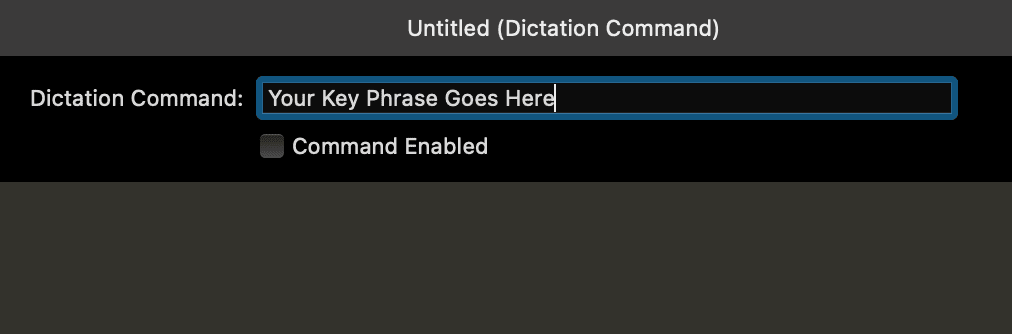
Če izgovorite to ključno besedno zvezo po aktiviranju Diktata, se bo sprožil potek dela, ki ga priložite tej frazi.
Poleg tega ni nobene razlike med ukazi za narekovanje in drugimi vrstami delovnega toka Automator. To je aktivacija, ki je različna.
Kdaj uporabiti ukaze za narekovanje
Obstaja nekaj razlogov, zakaj bi morda želeli uporabiti ukaze za narekovanje namesto pogostejših vrst tokov dela Automator, kot so hitra dejanja in aplikacije.
Prvi je kul faktor. Nastavite lahko zabaven ukaz za narekovanje in ga nato zaženete pozneje pred svojimi prijatelji, da jih naredite vtis.
Lahko bi na primer preslikali ta ukaz terminala, ki predvaja Vojno zvezd v aplikaciji Terminal, na ukaz za narekovanje. Nato, da navdušite svoje prijatelje, lahko rečete: »Računalnik, igraj Star Wars Episode IV«.
Lahko bi tudi uporabil ta ukaz terminala za pogovor z vašim Mac. Samo nastavite ključno frazo, kot je: »Kako si z računalnikom?« Nato naj avtomatiziran odgovor reče: »V redu, vi pa ste uporabnik?«
Če se vprašate: "Zakaj bi kdo to želel narediti?" mogoče ste na napačnem blogu.
Druga uporaba ukazov za narekovanje je dodajanje glasovnih ukazov, ki jih Siri še nima. Da bo jasno, ne morete zagnati ukazov za narekovanje iz Siri. Ker pa sta Siri in Diktat aktivirana na podoben način, lahko k ukazom za narekovanje pristopite s podobno miselnostjo.
Nazadnje, ukaze za narekovanje lahko uporabite za namene dostopnosti. Če se vi ali nekdo, ki ga poznate, zanašate na glasovne ukaze za uporabo svojega Maca, je to lahko za to osebo izjemno zmogljivo.
Uporabite vrste delovnega toka Automator, da spremenite način uporabe svojega Maca
In to je to! To je osem različnih vrst delovnega toka Automator in različne situacije, v katerih se najbolje uporabljajo. Če jih izberete in združite na ustvarjalne načine, lahko povečate svojo produktivnost na Macu.
Kot že omenjeno, sem v naslednjih nekaj tednih pokrival in bom še naprej pokrival več nasvetov, trikov in vodnikov za uporabo aplikacij Automator in Shortcuts na Mac in iPhone. Zato se prepričajte, da se uglasite blog AppleToolBox za te objave!
Prav tako se približujemo avgustu in septembru, kar pomeni, da se bodo začele širiti govorice o iPhone 13. Ne pozabite se naročiti na naše novice in prejemati najnovejše novice o vsem tem!
Se vidimo potem!